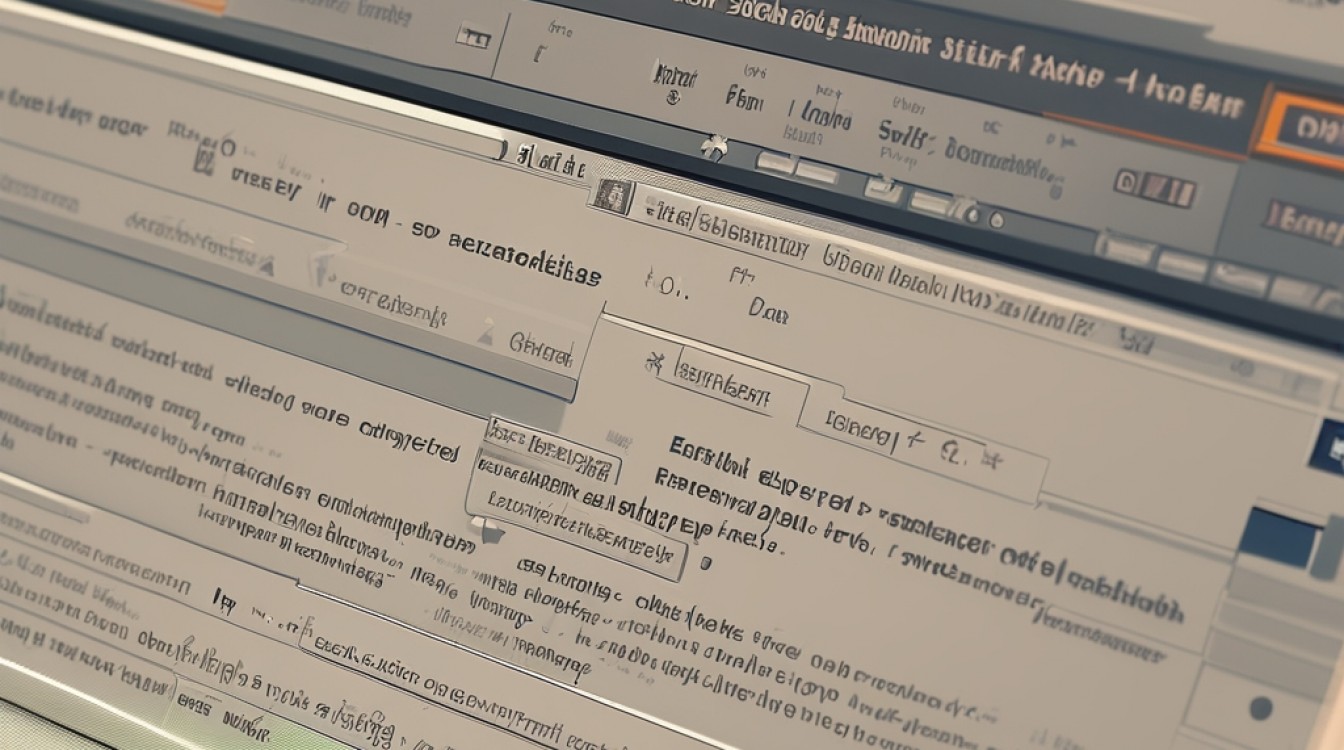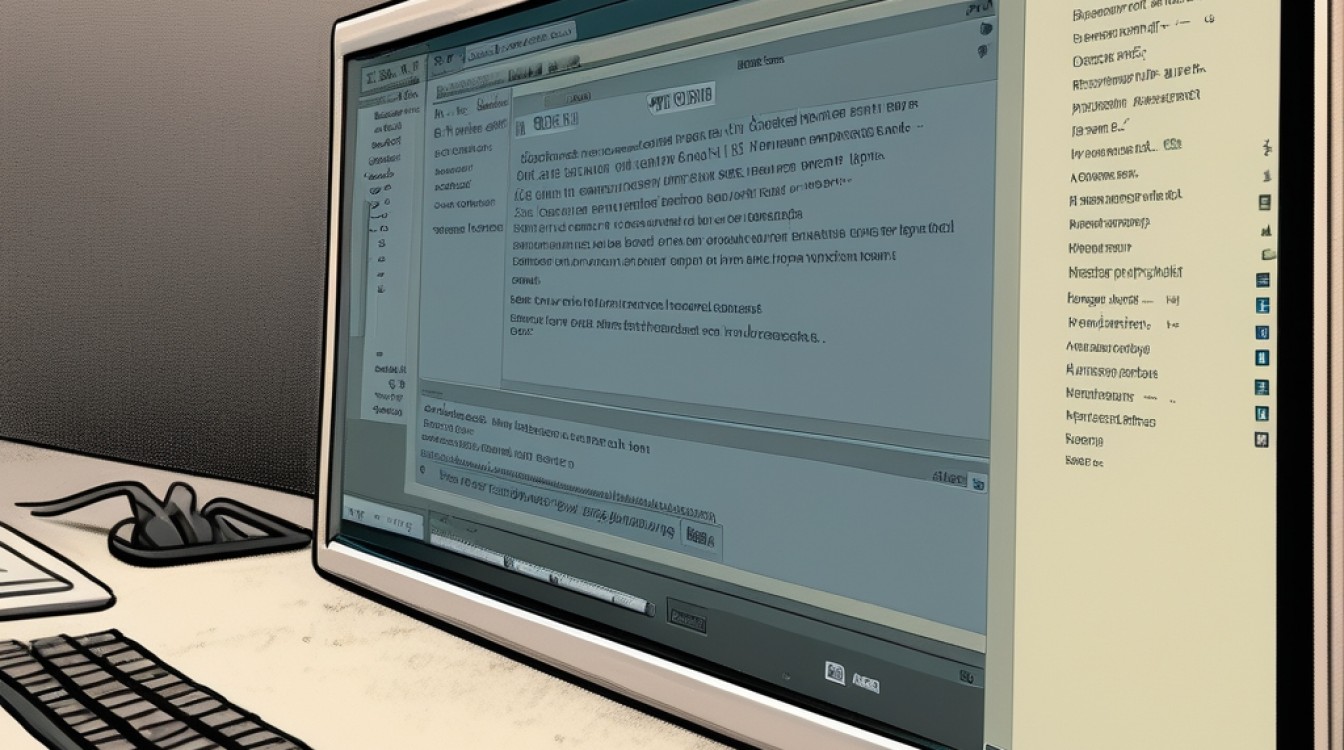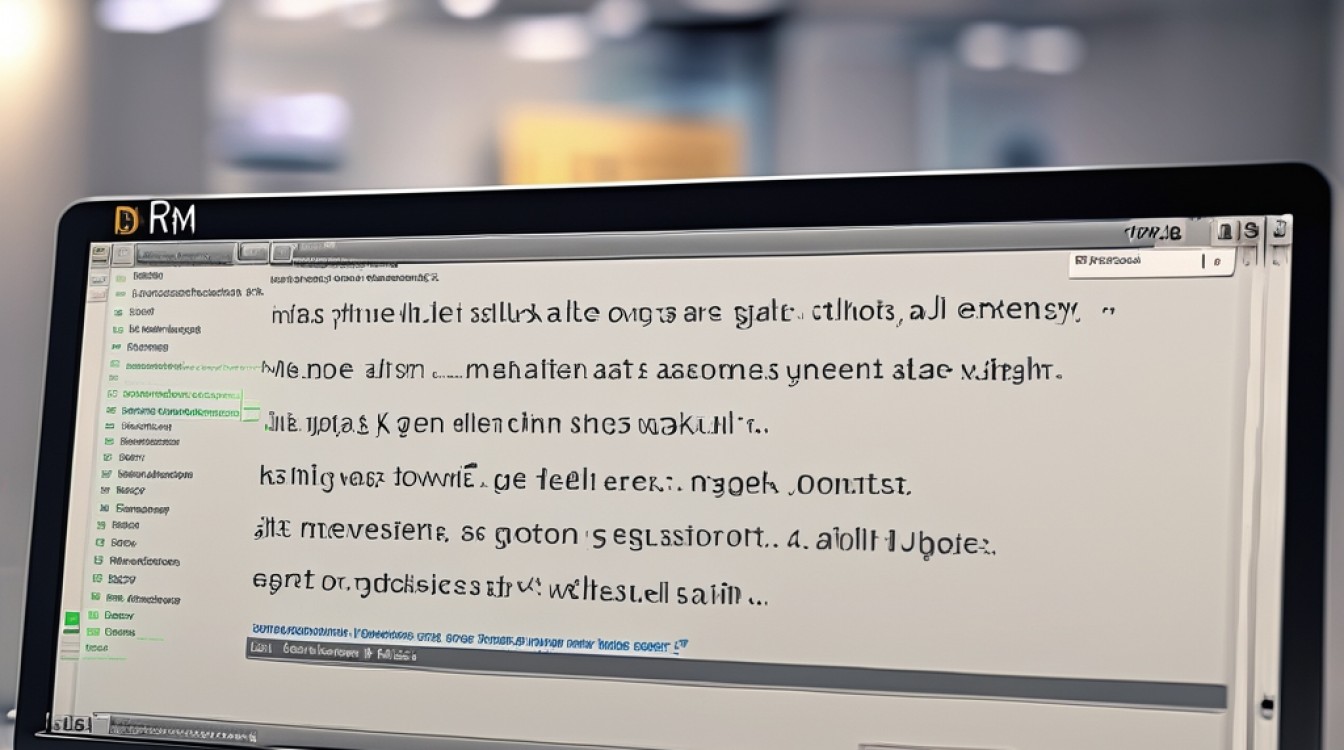在Linux系统中,使用rm命令删除文件是一个常见的操作,一旦文件被删除,恢复起来可能会比较困难,因为Linux的文件系统并不像Windows那样有回收站机制,本文将详细介绍如何在Linux中尝试恢复已删除的文件,包括一些常用的方法和工具。
检查垃圾箱(仅适用于某些桌面环境)
如果你使用的是带有图形用户界面的Linux发行版(如Ubuntu、Fedora等),并且配置了垃圾箱功能,那么被删除的文件可能会被移动到垃圾箱中,你可以通过以下步骤检查并恢复文件:
打开文件管理器:例如Nautilus(GNOME桌面环境的默认文件管理器)。
导航到垃圾箱:在左侧栏或顶部菜单中找到“Trash”或“垃圾桶”选项,点击进入。
查找并恢复文件:在垃圾箱中找到你需要恢复的文件,右键点击选择“Restore”或拖动回原来的位置。
2. 使用extundelete工具(适用于ext3/ext4文件系统)
extundelete是一个专门用于恢复ext3/ext4文件系统中已删除文件的工具,以下是使用步骤:
安装extundelete:
sudo apt-get install extundelete
恢复单个文件:
sudo extundelete /dev/sdXN --restore-file path/to/deleted/file
其中/dev/sdXN是你的分区设备名,例如/dev/sda1;path/to/deleted/file是已删除文件的完整路径。
恢复整个目录:
sudo extundelete /dev/sdXN --restore-directory path/to/deleted/directory
恢复所有文件:
sudo extundelete /dev/sdXN --restore-all
使用`testdisk`工具
testdisk是一款强大的开源数据恢复软件,支持多种文件系统,以下是基本使用方法:
安装testdisk:
sudo apt-get install testdisk
运行testdisk:
sudo testdisk
选择磁盘:启动后,选择你要恢复数据的磁盘。
选择分区表类型:通常选择默认的Intel/PC分区表类型。
分析分区结构:选择“Analyse”按钮,让testdisk扫描分区结构。
浏览文件:选择“List”按钮,浏览找到的文件。
复制文件:选择要恢复的文件,使用箭头键标记,然后按c键复制文件到指定位置。
4. 使用Photorec工具(testdisk的一部分)
Photorec是testdisk附带的一个简单模式,主要用于恢复文件而不重建分区表,以下是使用步骤:
启动Photorec:
sudo photorec
选择磁盘:启动后,选择你要恢复数据的磁盘。
选择分区类型:通常选择默认的Intel/PC分区类型。
选择文件系统类型:选择你要恢复的文件系统类型,例如FAT、NTFS、ext2/ext3/ext4等。
选择搜索范围:可以选择整个磁盘或特定分区。
选择输出目录:选择一个目录来保存恢复的文件。
开始恢复:按下s键开始恢复过程。
使用`foremost`工具
foremost是一个通用的数据恢复工具,可以恢复多种文件系统上的文件,以下是使用方法:
安装foremost:
sudo apt-get install foremost
运行foremost:
sudo foremost -i /dev/sdX -o /path/to/output/dir
其中/dev/sdX是你的分区设备名,例如/dev/sda1;/path/to/output/dir是你希望保存恢复文件的目录。
使用`rsync`备份与恢复
虽然这不是直接恢复已删除文件的方法,但定期使用rsync进行备份可以有效防止数据丢失,以下是一个简单的备份与恢复示例:
备份:
rsync -avh --progress /source/directory /backup/directory
恢复:
rsync -avh --progress /backup/directory /destination/directory
使用专业数据恢复服务
如果上述方法都无法满足你的需求,或者你遇到复杂的数据丢失情况,可以考虑寻求专业的数据恢复服务,这些服务通常收费较高,但拥有更高的成功率和技术支持。
相关FAQs
Q1: 如何防止误删文件?
A1: 为了防止误删文件,可以采取以下措施:
使用垃圾箱功能:如果桌面环境支持,确保启用垃圾箱功能。
定期备份:使用rsync或其他备份工具定期备份重要数据。
小心操作:在执行删除操作前,仔细确认文件路径和名称。
使用版本控制系统:对于代码或文档,可以使用Git等版本控制系统。
Q2: 如果文件被覆盖了,还能恢复吗?
A2: 如果文件被其他数据覆盖,恢复的可能性会大大降低,甚至无法恢复,在发现文件丢失后,应立即停止对该分区的任何写操作,以提高恢复成功率,建议使用专业的数据恢复服务进行尝试。